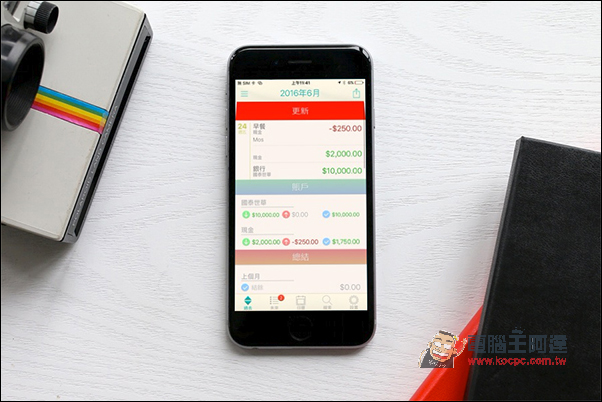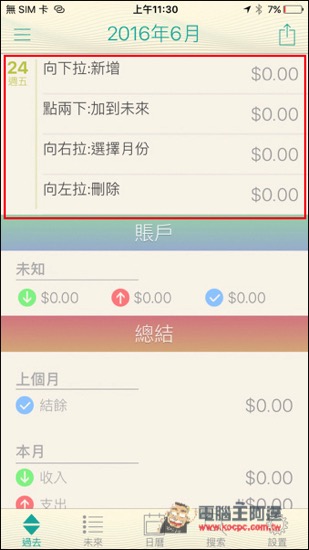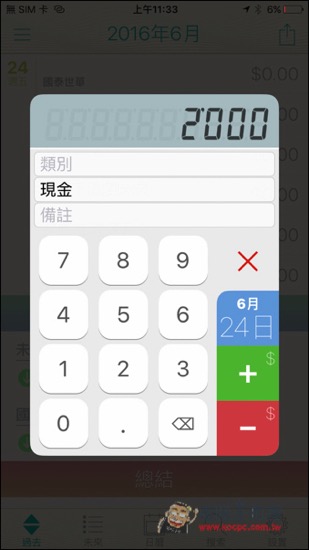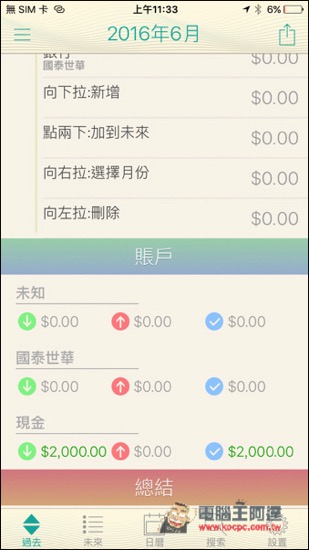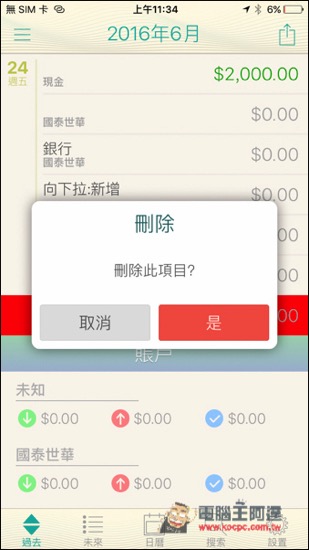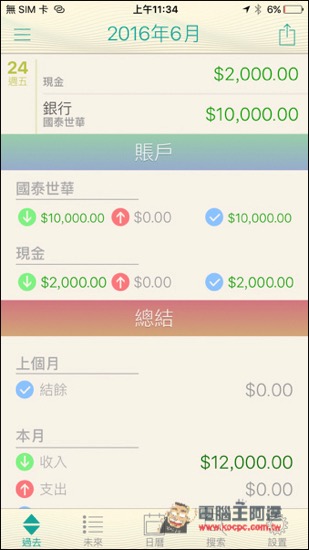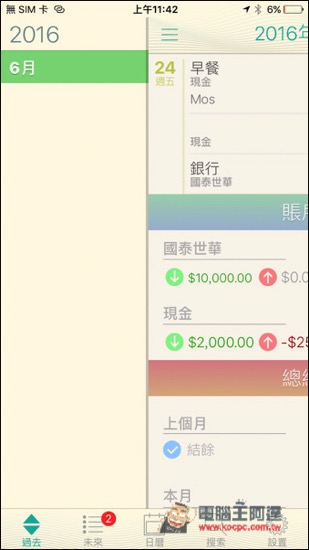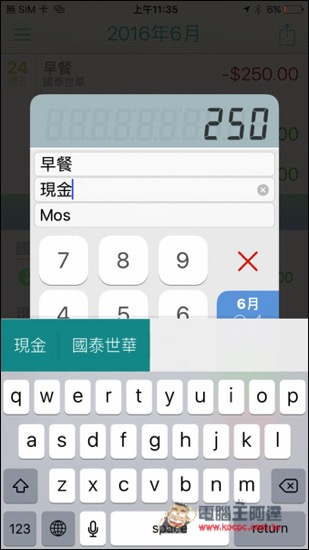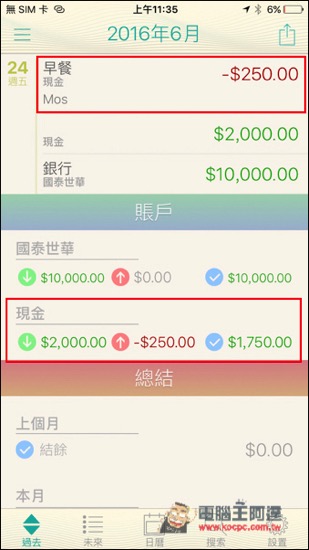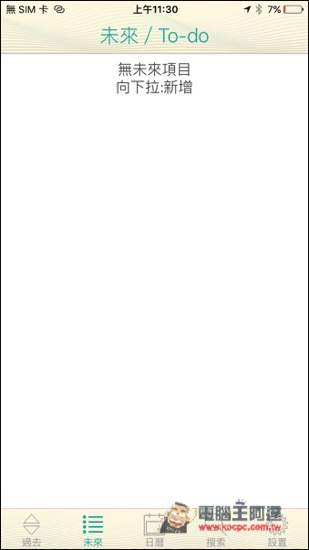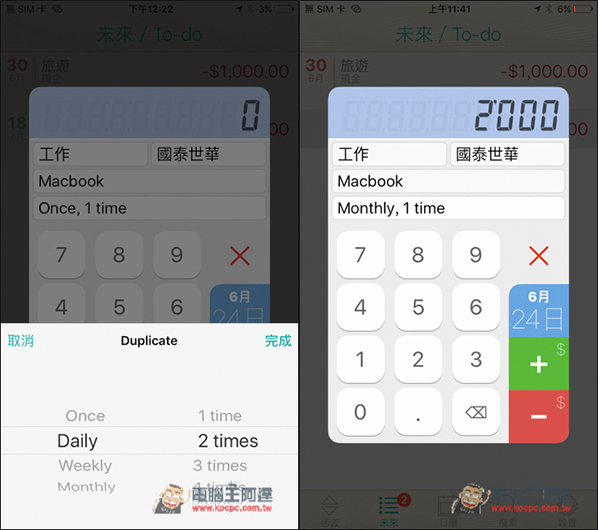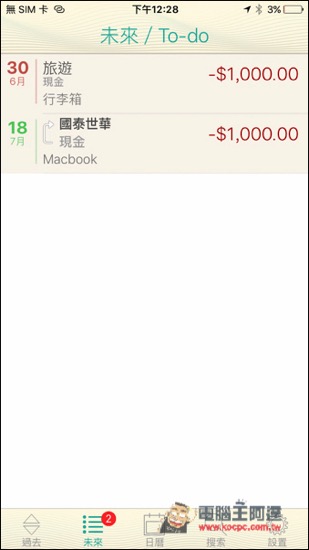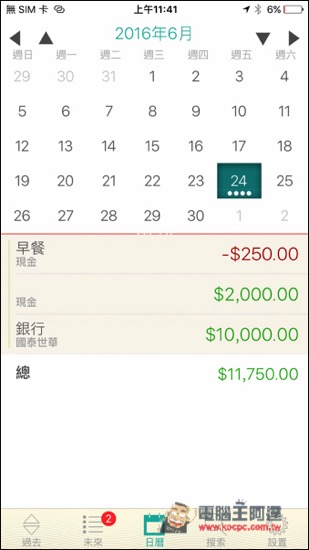記帳的重要性大家都知道,而 App store 中有不少記帳軟體選擇,像是這篇要介紹的「Frugi 個人財務管理」App。
Frugi 是一款提供記帳及管理個人財務的 App,支援繁體中文語系,介面設計得很簡單,沒有任何複雜的分類,所有帳戶、分類等都是由標籤來完成,也就是說完全由使用者手動輸入,系統就會自行完成分類,並結合手勢操作,所有支出或收入資料,只需五秒內就能建立完成。
Frugi 支援繁體中文介面,如果看不懂剛開啟 App 時顯示的使用教學沒關係,因為進入 App 首頁上方就會出現剛剛所講的操作重點:向下拉就能新增收入/支出、點兩下加到未來收入/支出、往右滑可選擇月份瀏覽、以及往左滑刪除。
第一步當然是新增帳戶,因此筆者就建立現金以及國泰世華帳戶。第一欄 “類別” 為分類大項,而帳戶基本上不太需要分類,所以我就沒有填。右下角的 + 、 – 符號,分別代表的是收入與支出。
新增完成後,首頁下方的帳戶類別就會出現
因為系統預設的教學有點礙眼,因此我也先把這些都刪除,只要往左滑就能把該項刪除
這樣就乾淨多啦!
畫面往右滑可以選擇其他月份
而支出部分也同樣道理,畫面往下拉來新增項目。而支出大多都會分類,筆者就在就類別欄填入「早餐」,這樣往後我就能知道每個月早餐類別花費多少、中餐多少、晚餐多少等等,而中間欄為帳戶,因為我已經輸入過現金與國泰世華,因此下方會自動顯示這兩個標籤,不需再次手動輸入,類別欄也一樣,只要輸入過系統就會把標籤儲存起來。
完成後上方支出欄就會出現,帳戶的現金也會即時扣款,並算出目前餘額。
未來/To-do 適合拿來規劃未來將購買的東西、收入、或是分期付款的產品。
新增方式同樣是畫面往下拉,欄位分成兩塊,右方為支出/收入的帳戶,左上:類別(跟上面提的一樣)、左中:內容、左下:循環次數。而下圖就是筆者買 Macbook 分期付款的設定圖,日期記得也要選擇,這樣每次時間到系統就會自動扣款。
未來即將購買的清單也可以在這邊輸入,這樣就不擔心忘記記帳了。
另外還有日曆顯示模式,這邊也能新增支出/收入資料。
Frugi 個人財務管理主要功能:
.設計簡單、易於使用
.使用智慧標籤
.根據輸入的數據識別和提取標籤
.以“標籤雲”格式顯示數據
.支援所有貨幣單位
.未來列表
.設定鬧鐘對未來列表進行提醒
.對不同日子使用不同顏色來顯示一天中的項目
.使用多個帳戶
.帳戶之間餘額轉帳
.PDF、Excel 輸出、無線列印
.使用密碼與 TouchID
下載連結
Frugi 個人財務管理:https://itunes.apple.com/tw/app/frugi-personal-finance-manager/id630382033